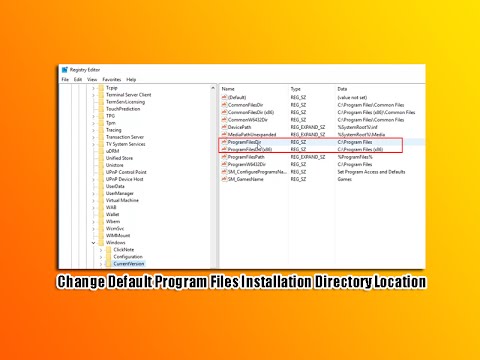Kada pokrenete Android TV, prva stvar koju vidite je popis filmova i prikazuje da sustav misli da će vam se svidjeti. Često je prepun najnovijih promjena ili najtoplijih vijesti, no ponekad to može biti relevantno za vaše interese i aplikacije koje ste instalirali. Stvar je, zapravo možete optimizirati taj red da biste prikazali prijedlogesamo od aplikacija koje želite.
Cjelokupna točka reda preporuka jest, naravno, da se upustite u vezu s aplikacijama koje su trenutno instalirane na vašem sustavu, od kojih neke možda nikada nećete na drugi način otvoriti. Prema zadanim postavkama, sve aplikacije koje rade s redom preporuka - uglavnom aplikacije koje se temelje na televiziji, filmu ili glazbi - bit će omogućene čim se instaliraju.
Ali što ako ne želite da se Crackle pojavi sa svakim novim filmom koji ste već vidjeli? Ili možda nikada ne upotrebljavate Play filmove, a trenutačno ne možete brinuti što je vruće na usluzi? K vragu, možda te jednostavno ne brinete o prijedlozima usluge YouTube (za koje smatram da je najveći dio vremena). Cool - možete ih onemogućiti.
Kada je Android TV pokrenut i na glavnom zaslonu, pomaknite se do donjeg reda i kliknite ikonu zupčanika. To će vas odvesti u izbornik Postavke.